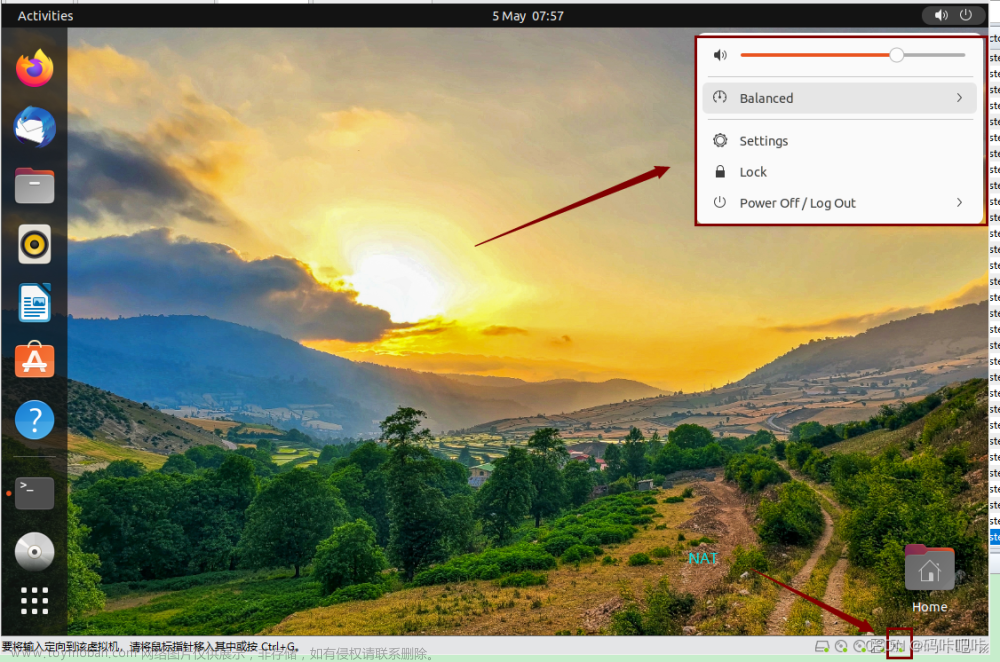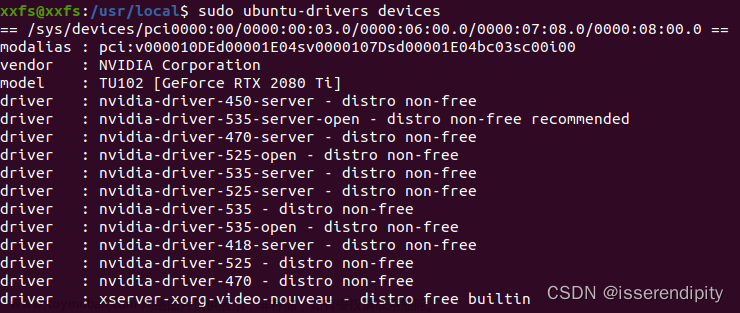此文档解决Ubuntu20.04远程使用时必须连接服务器的问题。通过使用虚拟服务器,让设备无显示器也可以远程。只需要新建一个文件,将命令粘贴进去即可。
目录
1)安装软件
2)添加配置文件
3)编辑配置文件
4)重启服务器
1)安装软件
通过终端安装虚拟显示器软件,Ubuntu20.4可以用:
$ sudo apt-get install xserver-xorg-core-hwe-18.04
$ sudo apt-get install xserver-xorg-video-dummy2)添加配置文件
cd 到目标文件夹下
$ cd /usr/share/X11/xorg.conf.d/#在文件夹目录下使用ls查看是否有xorg.conf 文件
#如果没有xorg.conf 文件则手动添加
在 /usr/share/X11/xorg.conf.d/ 中添加 xorg.conf 文件
$ touch xorg.conf可使用ls查看发现多了xorg.conf文件
3)编辑配置文件
然后需要编辑该文件,使用vim编辑器编辑,注意使用root权限,不然xorg.conf文件没法保存,vim指令可以从这里看
$ sudo vim xorg.conf#此时进入到xorg.conf 文件编辑界面,复制下面指令,粘贴到vim编辑器里
Section "Monitor"
Identifier "Monitor0"
HorizSync 28.0-80.0
VertRefresh 48.0-75.0
Modeline "1920x1080_60.00" 172.80 1920 2040 2248 2576 1080 1081 1084 1118 -HSync +Vsync
EndSection
Section "Device"
Identifier "Card0"
Driver "dummy"
VideoRam 256000
EndSection
Section "Screen"
DefaultDepth 24
Identifier "Screen0"
Device "Card0"
Monitor "Monitor0"
SubSection "Display"
Depth 24
Modes "1920x1080_60.00"
EndSubSection
EndSection
#查看vim编辑器的使用。确定要保存该文件,vim指令可以从这里看,
#然后重启服务器
4)重启服务器
$ sudo reboot
#等待重启成功发现实体显示器不显示内容,此时通过远程连接可以看到一切ok。
Reference:
Ubuntu20.04 虚拟显示器配置(解决无显示器远程黑屏问题)-腾讯云开发者社区-腾讯云 (tencent.com)文章来源:https://www.toymoban.com/news/detail-860339.html
linux的vim命令大全 - CSDN文库文章来源地址https://www.toymoban.com/news/detail-860339.html
到了这里,关于解决Ubuntu20.04远程时必须连接显示器的文章就介绍完了。如果您还想了解更多内容,请在右上角搜索TOY模板网以前的文章或继续浏览下面的相关文章,希望大家以后多多支持TOY模板网!